音楽は、特に音楽ファンにとって、携帯電話の用途において大きな割合を占めています。そのため、AndroidからiPhoneに乗り換える際には、新しい端末に音楽を持ち込みたいと考えるものです。しかし、これは思ったほど簡単ではありません。実用的な解決策をいくつか学ぶ必要があります。この問題の解決策にご興味がある方は、以下の5つの方法をぜひご覧ください。

このエキスパート「 Music Transfer」をご存知なら、AndroidからiPhoneへ音楽を簡単に転送できます。このプログラムはほとんどのAndroidおよびiOSデバイスに対応しており、モバイルデバイス間でメディアファイルを直接転送できます。さらに、曲、ダウンロードした着信音、その他のオーディオファイルも同時にコピーできます。
- インターフェイスにすべての音楽を表示し、転送するものを選択できるようにします。
- 品質を損なうことなく、Android から iPhone に音楽ファイルをコピーします。
- Android 6.0 から Android 16、iOS 6.0 から iOS 26 をサポートします。
- 写真、ビデオ、連絡先、メッセージも Android と iOS デバイス間で転送できます。
Music Transfer ソフトウェアをダウンロードします。
ステップ 1: USB ケーブルを使用して Android デバイスと iOS デバイスをコンピューターに接続し、iPhone で「信頼」をクリックし、Android デバイスで「 MTP 」を選択します。
ステップ2: PCでソフトウェアを起動し、AndroidスマートフォンのUSBデバッグを有効にします。接続したら、画面上部のデバイスリストからAndroidスマートフォンを選択します。

ステップ3:左パネルで「ミュージック」を選択し、コピーしたい音楽ファイルを選択します。最後に「デバイスにエクスポート」アイコンをクリックし、iPhoneを選択します。これでプログラムが曲をiPhoneに転送します。

ヒント: Samsungの携帯電話からiPhoneに音楽を転送したい場合は、このガイドをお読みください。6つの便利な方法を紹介しています。
Androidスマートフォンに音楽ファイルをダウンロードしている場合は、Googleドライブを使ってインターネット経由でiPhoneに同期できます。このワイヤレス方式により、Googleアカウントを使って複数のデバイスからアップロードしたファイルにアクセスできるようになります。
ステップ 1: Android および iPhone デバイスに Google ドライブをインストールし、Google アカウントでログインします。
ステップ 2: 「 + 」>「アップロード」をクリックして、Android スマートフォンからドライブに音楽を選択してアップロードします。
ステップ3:アップロードが完了したら、iPhoneでGoogleドライブを開き、同じアカウントにログインします。アップロードした音楽ファイルを探します。
ステップ 4:ファイルの末尾にある「その他」アイコンをクリックし、「開く」>「ファイルに保存」をクリックして、曲を iPhone にダウンロードします。
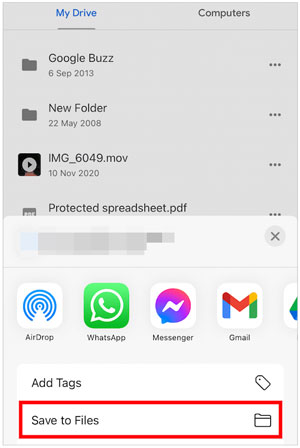
では、AndroidからiTunesに音楽を入れる方法をご存知ですか?Androidの音楽をiTunesと同期したい場合は、この部分をお見逃しなく。詳細な手順をすべてご紹介します。
ステップ1: AndroidスマートフォンをPCに接続し、ポップアップで「ファイル転送/Android Auto」を選択します。次に、デスクトップの「このPC 」にアクセスし、Androidデバイスのドライブにアクセスします。
ステップ 2:次に、音楽を保存しているフォルダーに移動し、ドラッグ アンド ドロップで Android からコンピューターに音楽を転送します。
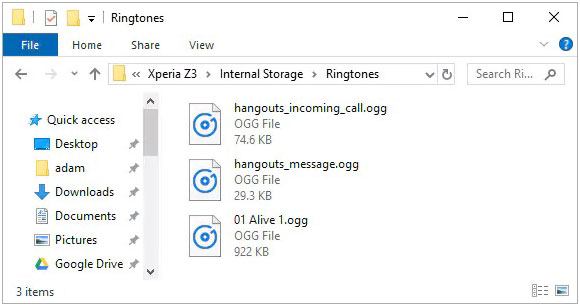
ステップ3:転送が完了したら、コンピュータにiTunesをダウンロードしてインストールしてください。その後、iTunesを起動してください。正しいバージョンのiTunesは以下からダウンロードできます。
- WindowsのiTunes 64ビット版をダウンロード
- WindowsのiTunes 32ビット版をダウンロード
- Mac用iTunesをダウンロード
ステップ4: iPhoneをUSBケーブルでコンピュータに接続します。iPhoneの「信頼」オプションをクリックして、iTunesがデバイスを検査できるようにします。
ステップ5: 「 iPhone 」アイコンをタップすると、iPhoneのコンテンツが表示されます。次に「ファイル」をタップし、ポップアップページで「ファイルをライブラリに追加」オプションを選択します。Androidから音楽を保存したフォルダを選択してください。
ステップ6:左側の「ミュージック」カテゴリをクリックし、右側の「ミュージックを同期」にチェックを入れます。ライブラリに追加した音楽を選択できます。完了したら、下部の「適用」ボタンをクリックします。
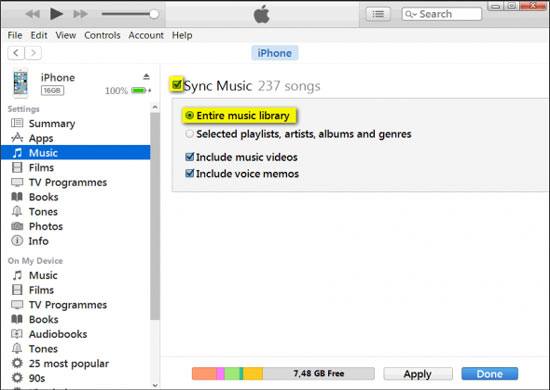
パソコンを使わずにAndroidからiPhoneに音楽を転送できるアプリをお探しなら、SHAREitが最適な選択肢かもしれません。インターフェースに多少の広告が表示されることを気にしなければ、このアプリはスマートフォン間でマルチメディアファイルを簡単に転送できます。
ステップ 1: Android フォンと iPhone の両方にSHAREit をインストールする必要があります。
ステップ2: AndroidでSHAREitを起動し、「送信」アイコンをタップして、上部の「ミュージック」タブをクリックします。ここでAndroidの音楽を選択できます。その後、「 iOSに接続」>「続行」をクリックします。アプリがホットスポットを作成し、AndroidスマートフォンにQRコードを表示します。
ステップ3: iPhoneで「受信」アイコンをタップし、「 Androidに接続」をクリックして接続用のQRコードをスキャンします。次に「接続」をクリックします。選択した音楽ファイルがワイヤレスでiPhoneに送信されます。

Apple MusicまたはiTunes Matchにご加入の場合は、iCloudミュージックライブラリを使ってAndroid端末の音楽をiPhoneに同期できます。Apple Musicをインストールしておけば、iPhoneにアップロードした音楽を簡単にお楽しみいただけます。
ステップ 1: Android スマートフォンを USB でコンピューターに接続し、音楽ファイルをコンピューターにコピーします。
ステップ2: iTunesを開き、音楽をiTunesライブラリにドラッグ&ドロップします。iCloudミュージックライブラリの設定に使用したのと同じApple IDでiTunes Storeにサインインしていることを確認してください。
ステップ 3: 「編集」>「環境設定」>「一般」をクリックし、「 iCloud ミュージック ライブラリ」オプションを選択します。
ステップ4:アップロード後、iPhoneの設定画面で「ミュージック」を選択し、「ライブラリを同期」を有効にしてください。その後、Apple Musicを開いてiPhoneで音楽を聴きます。
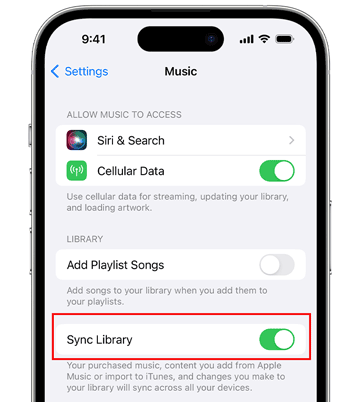
Q1: Bluetooth経由でAndroidからiPhoneに音楽を転送することは可能ですか?
いいえ、Android および Apple オペレーティング システムの制限により、Bluetooth 経由で Android から iPhone に音楽やその他のファイルを転送することはできません。
Q2: WhatsApp で自分の曲を自分に送信できますか?
はい、WhatsAppで自分に曲を送信することは可能ですが、同じWhatsAppアカウントに2台のスマートフォンでログインすることはできません。電話番号を2つお持ちの場合は、別のWhatsAppアカウントを作成し、AndroidスマートフォンとiPhoneでそれぞれWhatsAppにログインしてください。その後、曲を自分自身に直接送信できます。
AndroidからiPhoneへの音楽転送は連絡先の共有ほど簡単ではありませんが、上記の効果的な方法で音楽転送を完了できます。もちろん、音楽を送信する最も簡単な方法は、 Music Transferソフトウェアを使用することです。このツールを使えば、AndroidからiPhoneへ、そしてiPhoneからAndroidへ、すべての音楽を直接コピーできます。さらに、動画や写真なども転送可能です。
関連記事
解決済み:Androidで音楽をバックアップする方法[曲を簡単に保護]
Google Pixelに音楽を簡単に追加する方法 | 4つの信頼できる方法
謎を解明: Android デバイスの音楽ライブラリはどこにありますか?
SDカードからスマホに音楽を移行する方法 | Melody Migration
iPadから新しいiPadに音楽を簡単に転送する方法 | 6つの実用的な方法
Android の音楽同期のアプローチ: PC と Android 間で音楽を簡単に同期
Copyright © samsung-messages-backup.com All Rights Reserved.